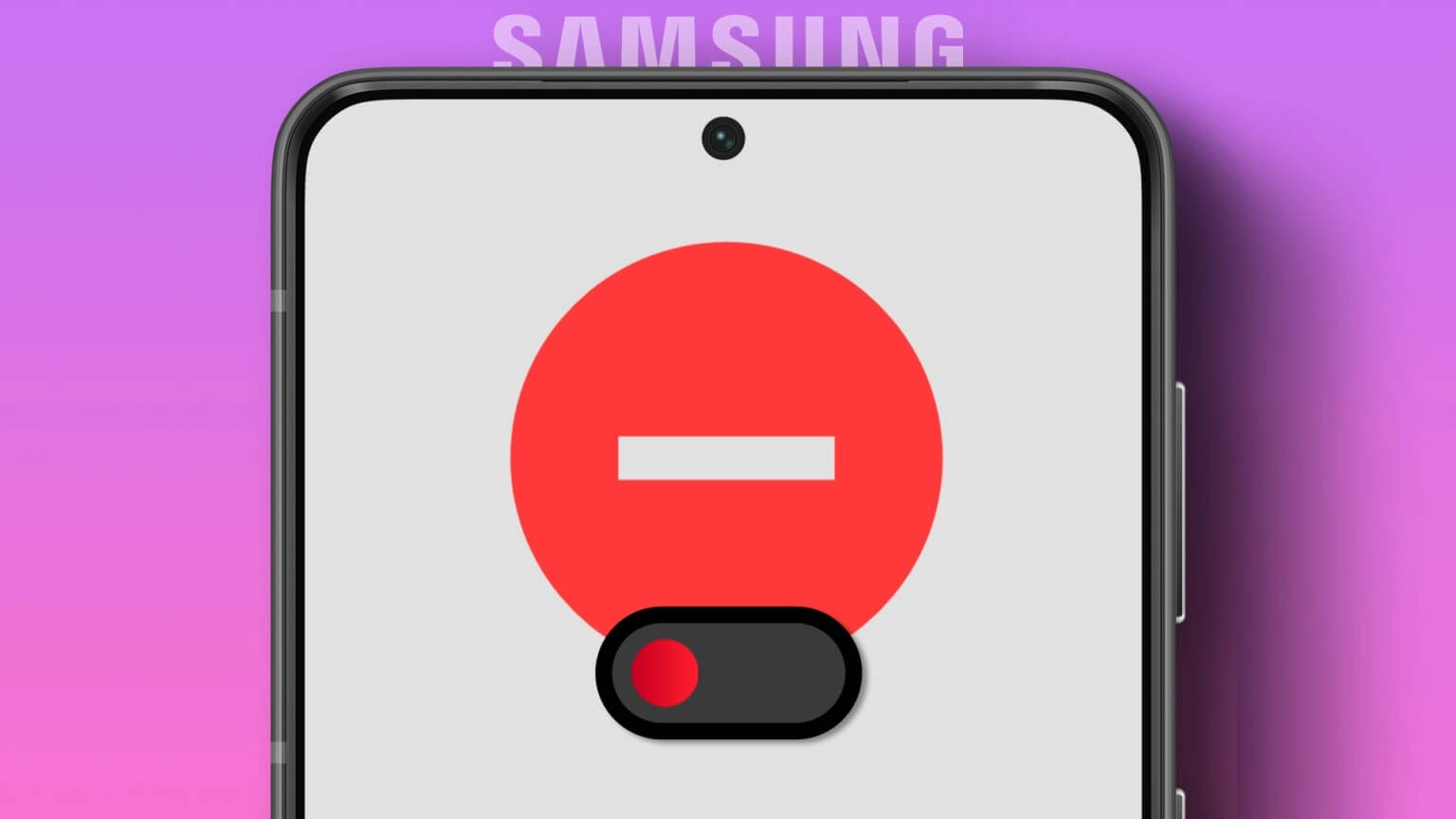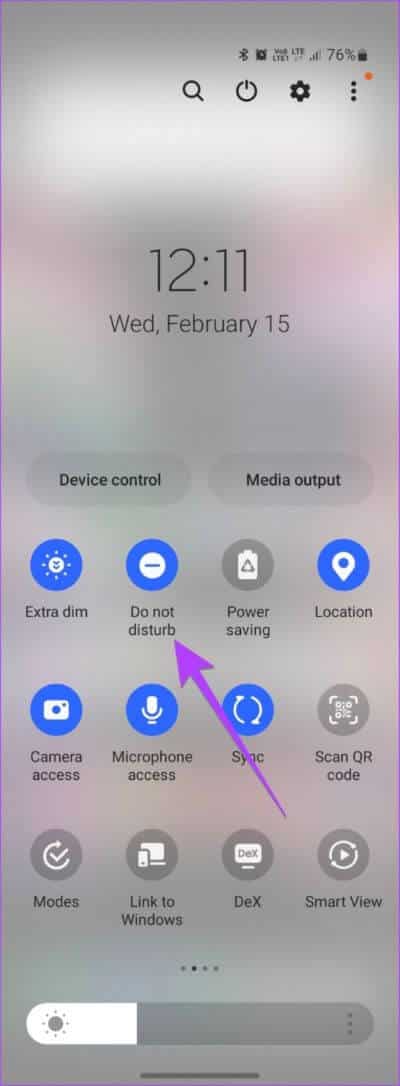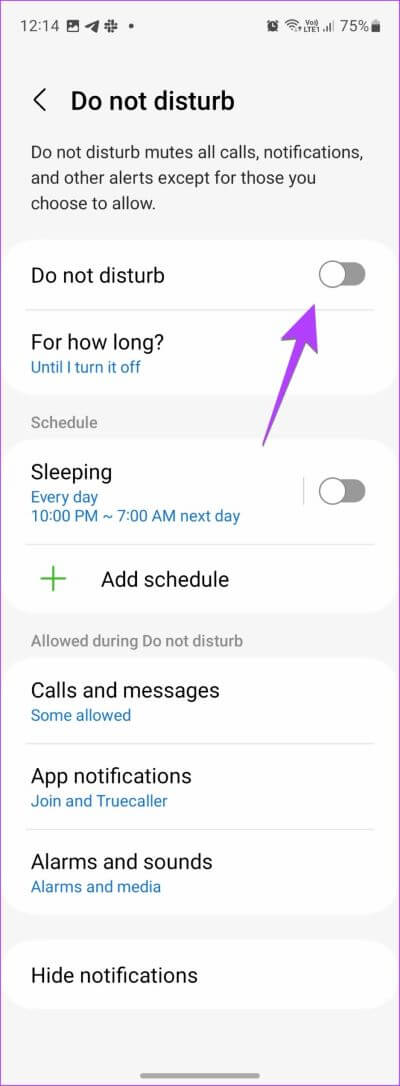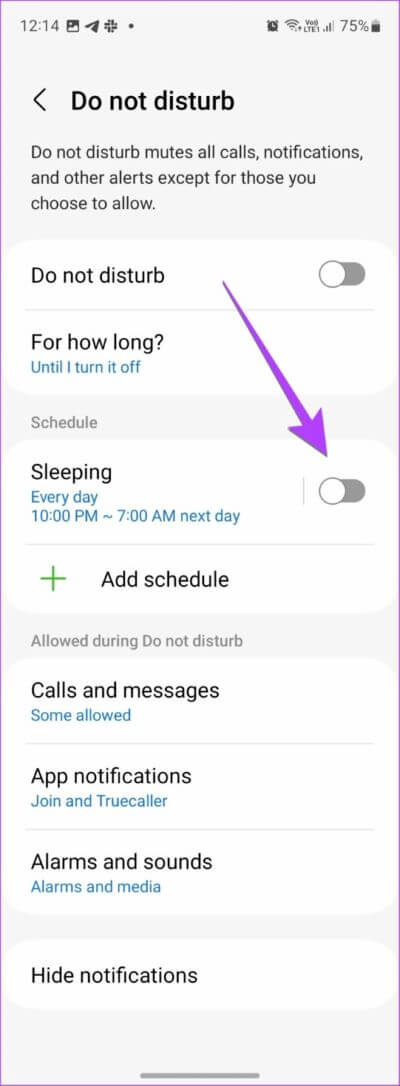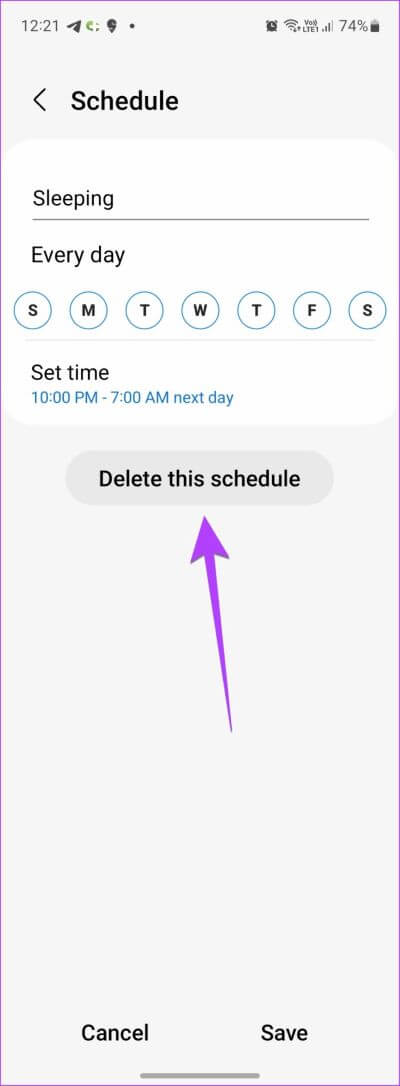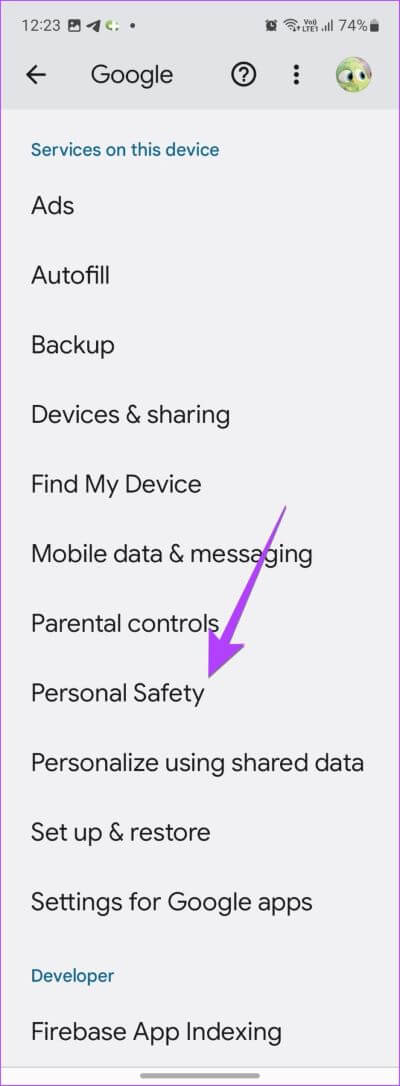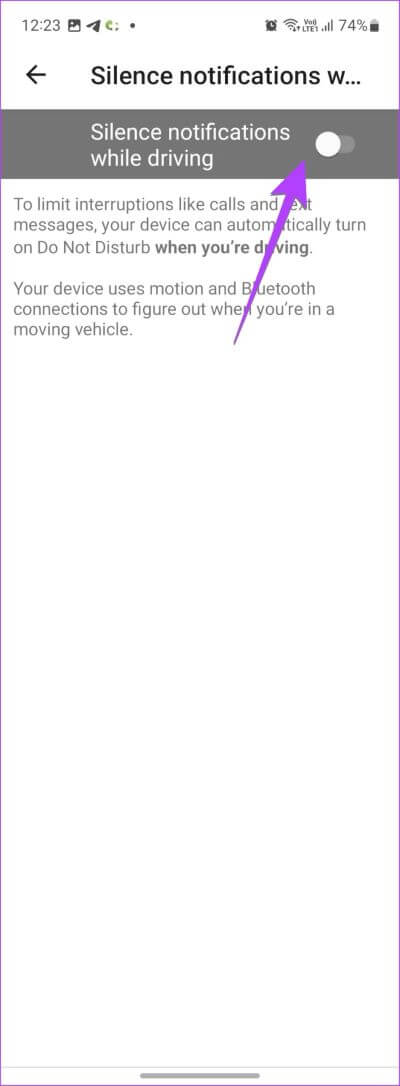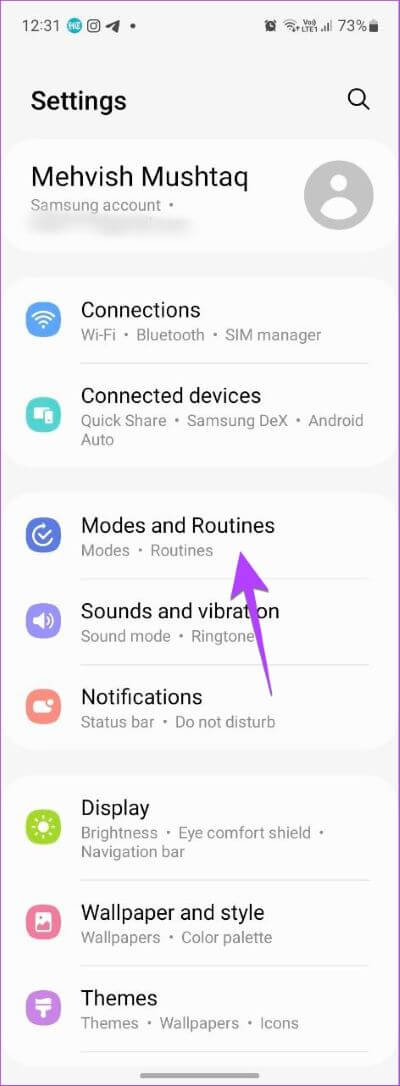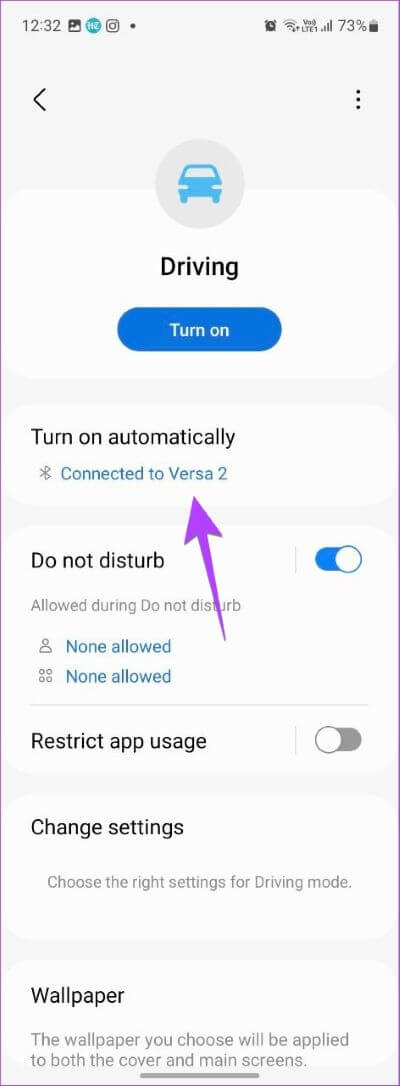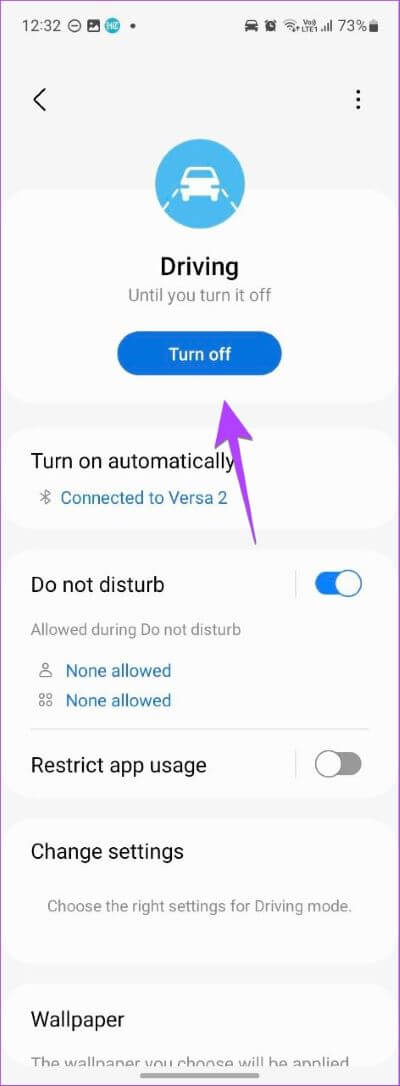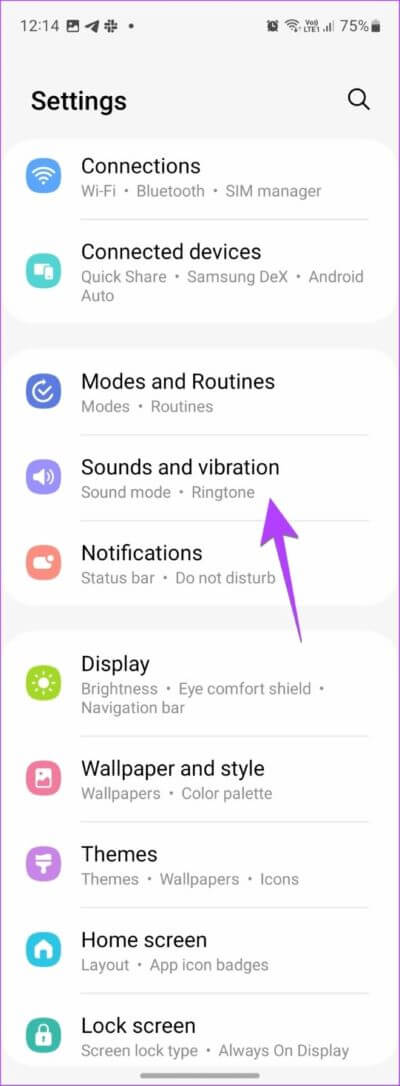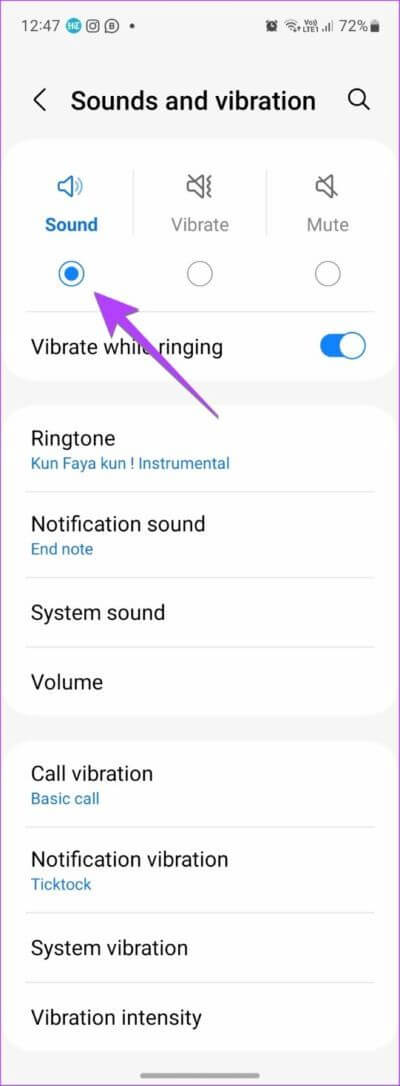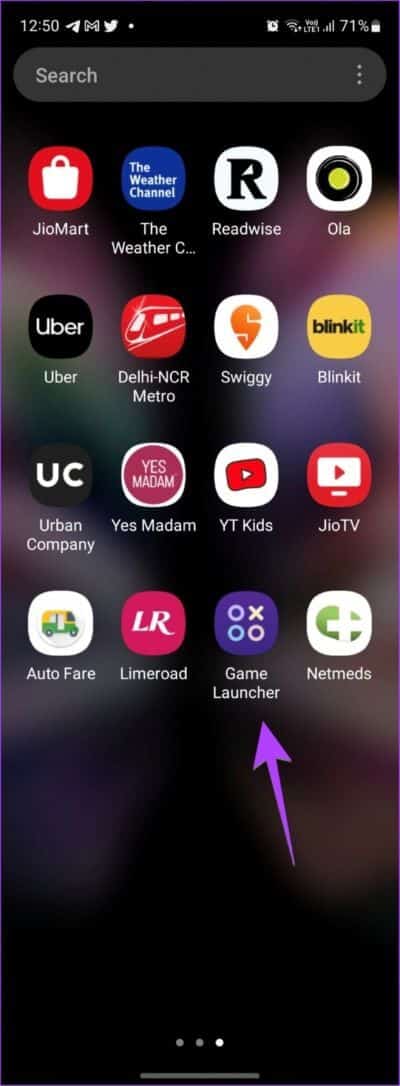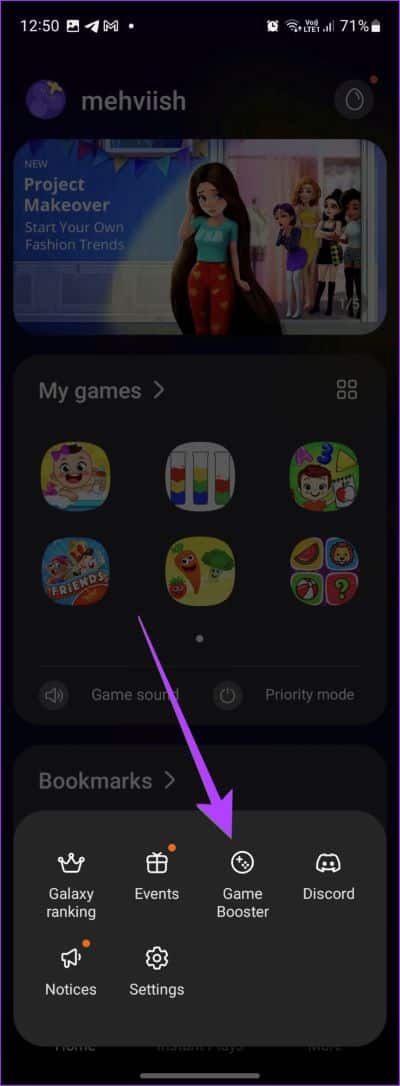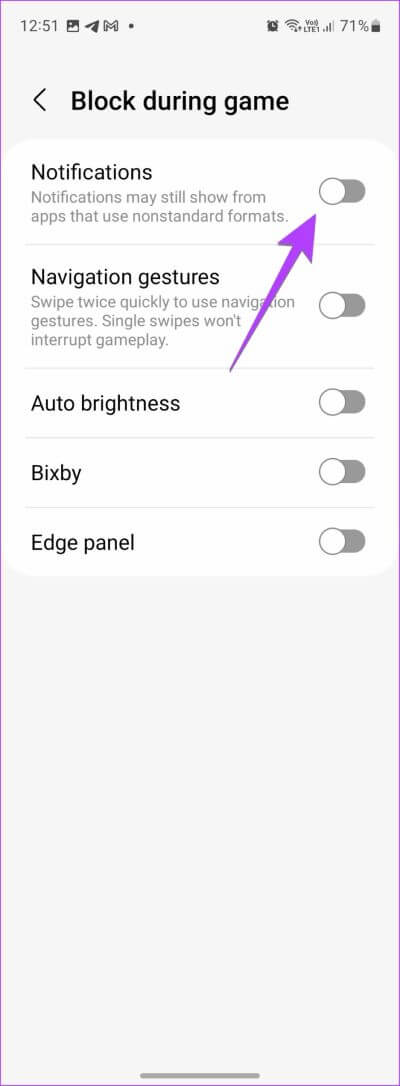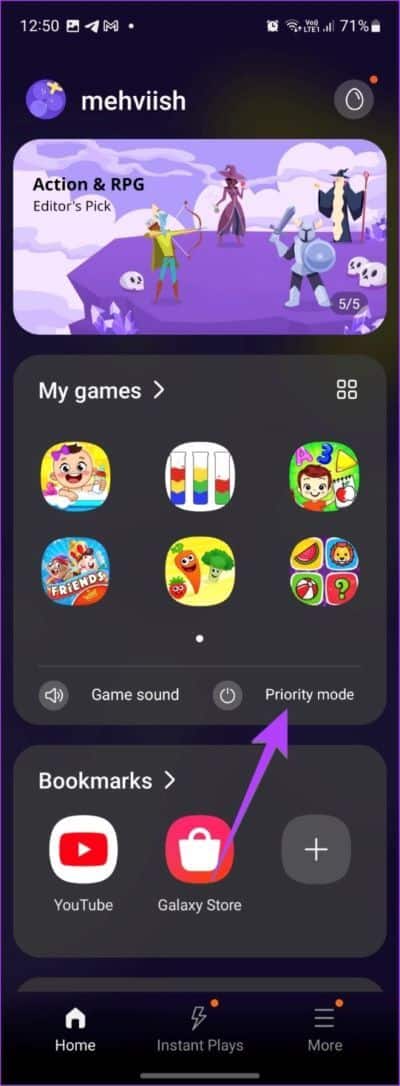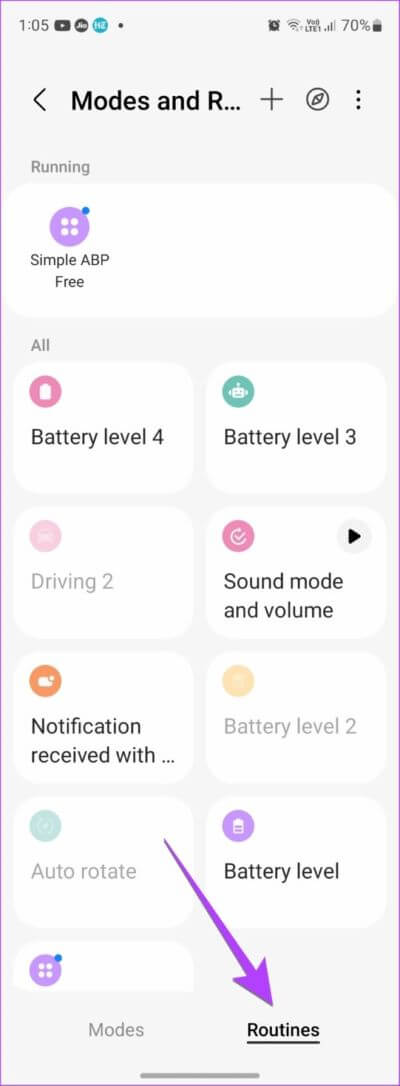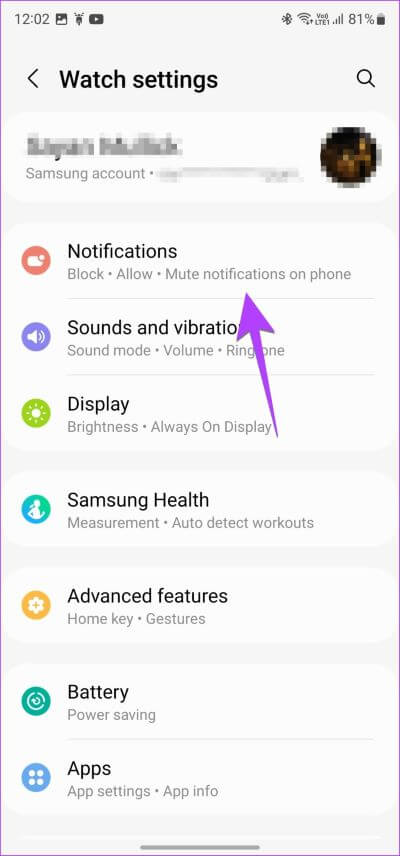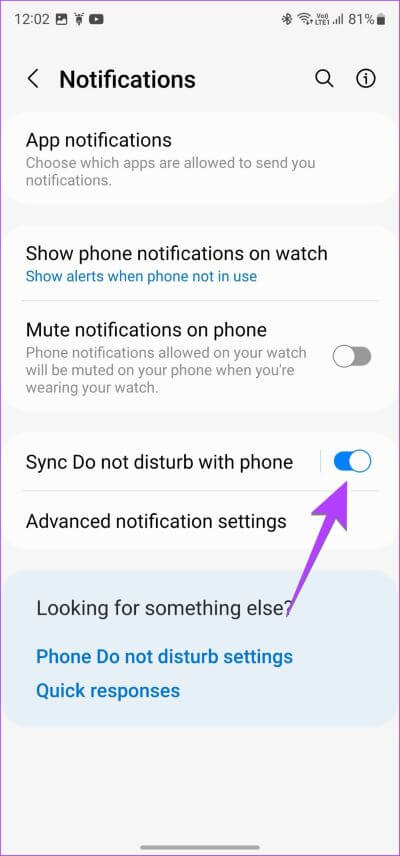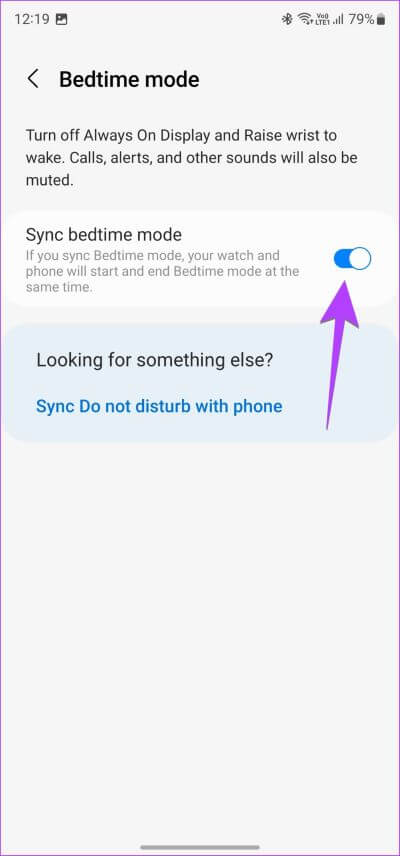11 façons de désactiver le mode Ne pas déranger sur les téléphones Samsung Galaxy
Le mode Ne pas déranger (NPD) est un paramètre utile. Cependant, le paramètre lui-même peut être dangereux si vous l'activez accidentellement et ne savez pas comment le désactiver. Mais ne vous inquiétez pas. Dans cet article, nous vous expliquerons comment désactiver le mode Ne pas déranger sur les téléphones Samsung Galaxy.
Pour ceux qui ne le savent pas, le mode Ne pas déranger vous permet de désactiver les notifications et les alertes de manière personnalisable. Vous pouvez choisir quelles applications peuvent envoyer des notifications ou quand votre téléphone doit désactiver les notifications. Commençons.
Astuce : Vérifiez ce message s'il persiste Le mode Ne pas déranger s'active automatiquement sur votre téléphone Samsung.
1. Désactivez le mode Ne pas déranger à partir des paramètres rapides
L'un des moyens les plus simples et les plus rapides Pour supprimer Ne pas déranger sur les téléphones Samsung Galaxy C'est à partir des paramètres rapides comme indiqué ci-dessous.
Étape 1: balayez vers le bas deux fois depuis haut de l'écran Pour ouvrir Panneau de configuration rapide.
Étape 2: Trouver un carré Ne pas déranger le mode. S'il est en surbrillance, cela signifie qu'il a été activé Mode Ne pas déranger. Appuyez sur les tuiles pour désactiver Ne pas déranger NPD sur votre téléphone Samsung Galaxy.
Conseil de pro : appuyez longuement sur la vignette Ne pas déranger pour afficher les paramètres Ne pas déranger. Apprenez à connaître plus de Conseils pour utiliser Quick Panel sur les téléphones Samsung.
2. À partir des paramètres
Vous pouvez également supprimer le mode Ne pas déranger des paramètres du téléphone comme indiqué dans les étapes suivantes :
Étape 1: Ouvert Paramètres Sur ton téléphone
Étape 2: Aller à "Notificationssuivie par "Mode Ne pas déranger".
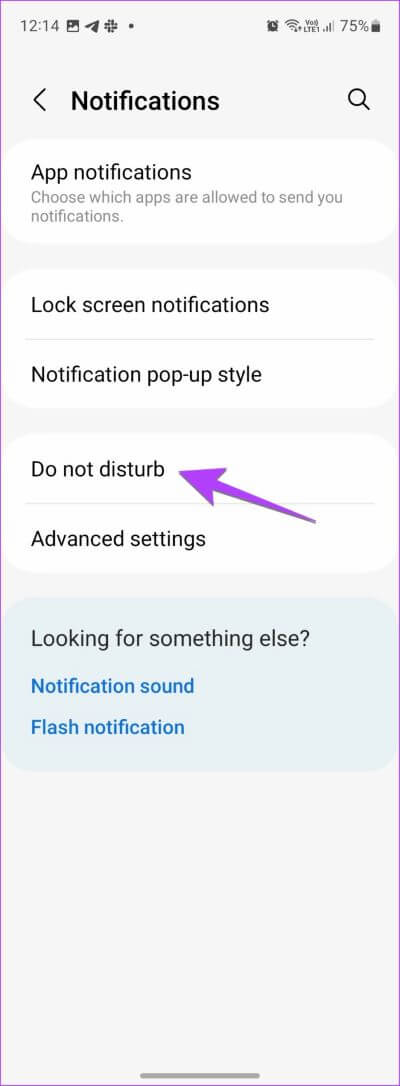
Étape 3: Éteignez l'interrupteur à côté de Ne pas déranger.
3. Désactivez Ne pas déranger à partir du calendrier
si ça continue Ne pas déranger Si vous souhaitez exécuter à une certaine heure, vous avez peut-être activé la fonction de planification par erreur.
Pour éteindre Ne pas déranger horaire au téléphone Samsung votre, suivez ces étapes:
Étape 1: Ouvert Paramètres Sur votre téléphone Samsung.
Étape 2: Clique sur Notifications Suivi Ne pas déranger le mode.
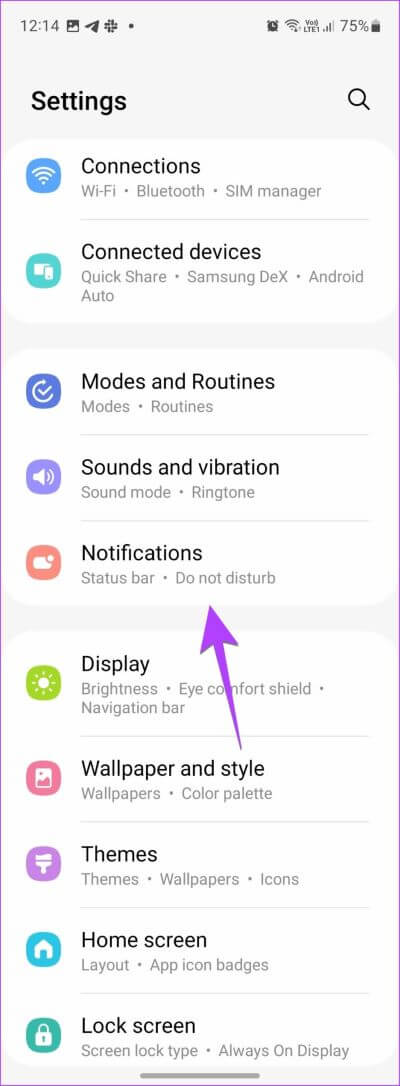
Étape 3: Désactivez la bascule à côté de Tout Horaire existant dans la section tableau.
Ou, pour plus de sécurité, cliquez sur un horaire et appuyez sur le bouton Supprimer cet horaire sur l'écran suivant.
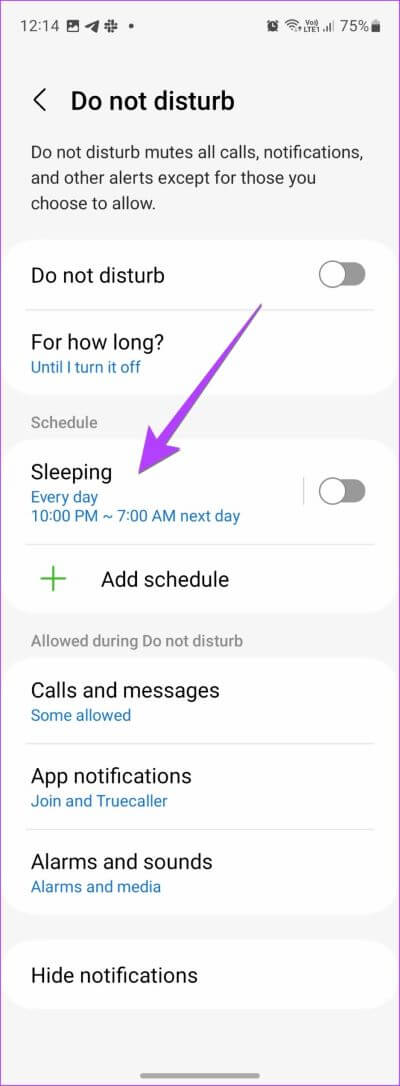
4. Utilisez Bixby
Vous pouvez également utiliser Bixby, l'assistant numérique de Samsung, pour désactiver Ne pas déranger sur votre téléphone Samsung Galaxy. Dites simplement : "Hey Bixby, éteins"Mode Ne pas déranger".
5. Désactivez Ne pas déranger pendant la conduite à partir des paramètres Google
Étape 1: Ouvert Paramètres Sur votre téléphone Samsung Galaxy.
Étape 2: Aller à Google suivi de la sécurité personnelle.
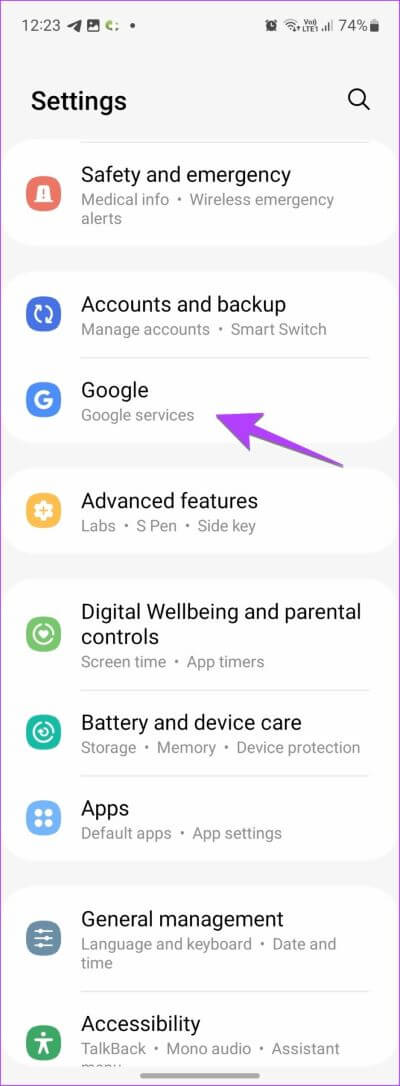
Étape 3: Clique sur « Faire taire les notifications pendant la conduite ».
Étape 4: Maintenant, désactivez la bascule à côté de « Faire taire les notifications pendant la conduite ».
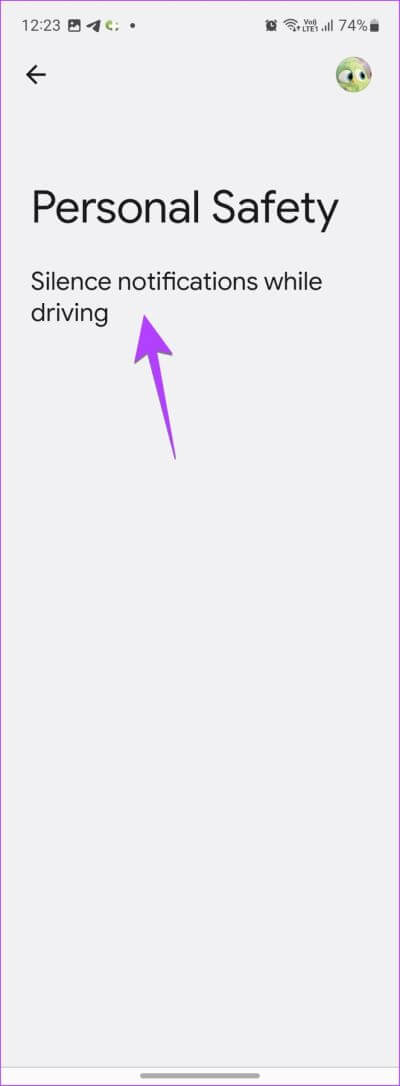
Remarque : Vous pouvez également essayer de révoquer l'autorisation Ne pas déranger de Google en accédant à Paramètres > Applications. Appuyez sur l'icône à trois points et sélectionnez Accès spécial. Sélectionnez l'autorisation Ne pas déranger et désactivez Google.
6. Vérifiez les autres modes sonores
En plus du mode conduite, Samsung propose des modes sonores comme le théâtre, l'exercice, etc., qui peuvent activer le mode Ne pas déranger sur votre téléphone. Vous devez vérifier et désactiver l'un de ces modes actifs pour désactiver le mode Ne pas déranger.
Étape 1: Sur un téléphone Samsung Votre, ouvrez Paramètres Et aller à conditions et routines.
Étape 2: Clique sur Conduisez et éteignez Toute condition définie pour activer Ne pas déranger en conduisant.
Par exemple, Ne pas déranger peut être activé en mode conduite lorsque votre téléphone se connecte au Bluetooth de votre voiture. Désactivez ces conditions automatiques.
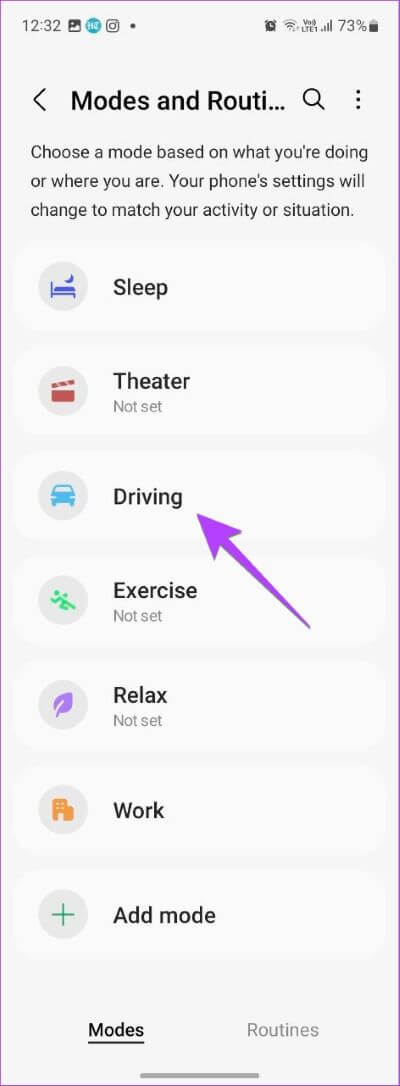
Étape 3: Aussi, désactivez Statut En cliquant sur le bouton de mise hors tension pour ce mode. De même, consultez les autres modes.
Remarque : sur les téléphones plus anciens, accédez à Paramètres > Bien-être numérique et désactivez le mode Heure du coucher.
7. Désactiver le son
Si votre téléphone Samsung n'émet toujours aucun son lorsque vous recevez des notifications, vous l'avez probablement mis en mode silencieux ou vibreur. Vous devez activer le mode son dans les paramètres.
Étape 1: Ouvert Paramètres Et allez dans unaux sons et aux vibrations.
Étape 2: Sélectionner Son.
Conseil de pro : si tous les sons sont coupés sur votre téléphone Samsung Galaxy, accédez à Paramètres > Accessibilité > Améliorations auditives. Désactivez la bascule à côté de Couper tous les sons.
8. Désactivez Ne pas déranger pendant le jeu
Si le mode Ne pas déranger est activé lorsque vous jouez à un jeu sur votre téléphone, vous devez désactiver la fonction de notification de Game Launcher comme indiqué ci-dessous.
Étape 1: Ouvrir une application Game Launcher sur votre téléphone.
Étape 2: Clique sur icône plus (trois barres) Et sélectionnez Booster de jeu.
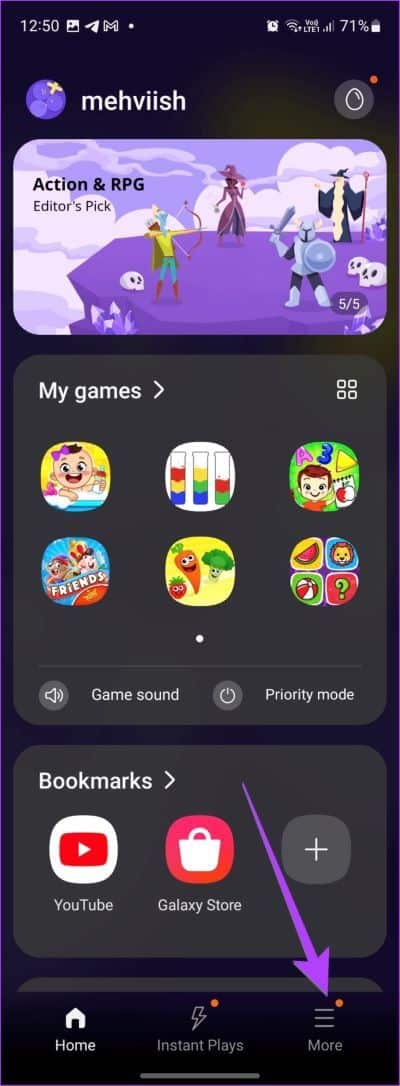
Étape 3: Clique sur Bloquer pendant la partie.
Étape 4: Arrêter Activez la bascule à côté de Notifications.
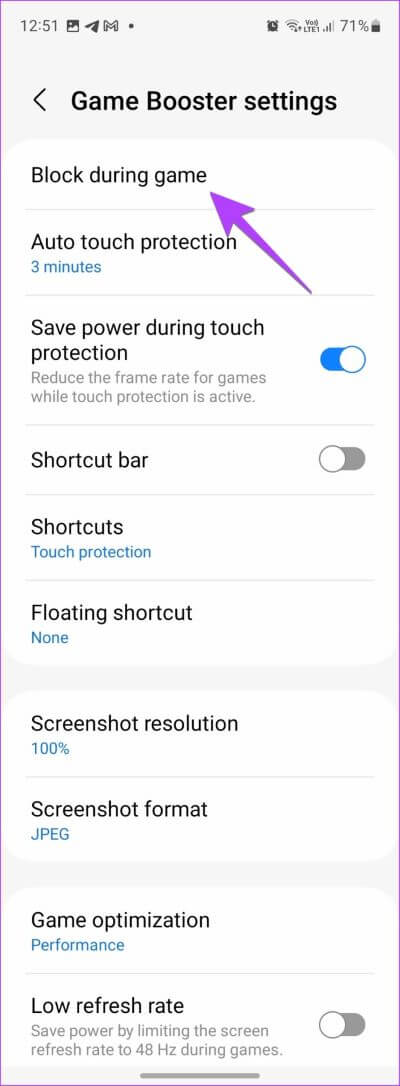
Conseil : Découvrez les meilleurs Paramètres pour utiliser et personnaliser le lanceur de jeu.
9. Désactivez le mode prioritaire
Si le mode Ne pas déranger est toujours activé lorsque vous jouez à des jeux sur votre téléphone Samsung, vous devez désactiver le mode prioritaire dans Game Launcher.
Étape 1: Ouvert Application de lancement de jeu Sur votre appareil
Étape 2: Clique sur Option de réglage de priorité dans la section Mes jeux pour le désactiver.
Étape 3: Alternativement, vous pouvez voir Icône du booster de jeu dans la barre de navigation pendant l'exercice Jeux. Cliquez dessus et faites-le Désactivez le mode prioritaire.
Conseil de pro : vous pouvez aussi Désactiver complètement le lanceur de jeu Sur votre téléphone en allant dans Paramètres > Fonctions avancées. Désactivez la bascule à côté de Game Launcher.
10. Désactivez les ROUTINES BIXBY
Vous devriez également vérifier et voir si l'un des Routines Bixby Il peut activer le mode Ne pas déranger sur votre téléphone Samsung.
Étape 1: vas au Paramètres > Modes et routines.
Étape 2: Cliquez sur le "الإجراءاتen bas et vérifiez toutes les actions pour vous assurer qu'aucune d'entre elles ne peut déclencher un mode "ne pas déranger".
Remarque : sur les téléphones plus anciens, vous pouvez trouver le paramètre Routines Bixby sous Paramètres > Fonctions avancées > Routines Bixby.
11. Désactivez le mode Ne pas déranger sur la smartwatch connectée
Avez-vous une montre intelligente Samsung? Si oui, votre téléphone peut activer Ne pas déranger si vous avez activé le mode Ne pas déranger ou Heure du coucher sur la montre. Désynchronisez ces deux paramètres si vous ne voulez pas que Ne pas déranger s'active.
Étape 1: Ouvert Application portable Galaxy Sur ton téléphone
Étape 2: Aller à Paramètres de la montre > Notifications.
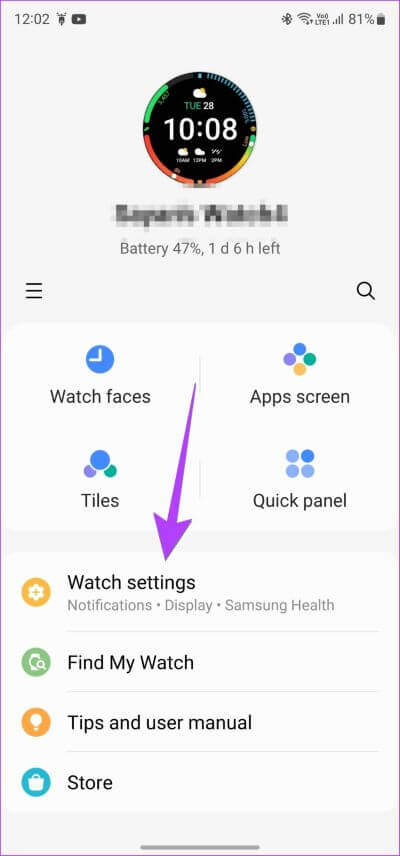
Étape 3: Éteignez l'interrupteur à côté de Synchroniser Ne pas déranger avec le téléphone.
Étape 4: Allez aussi à Afficher les paramètres > Fonctions avancées > Mode heure du coucher > Synchroniser le mode heure du coucher.
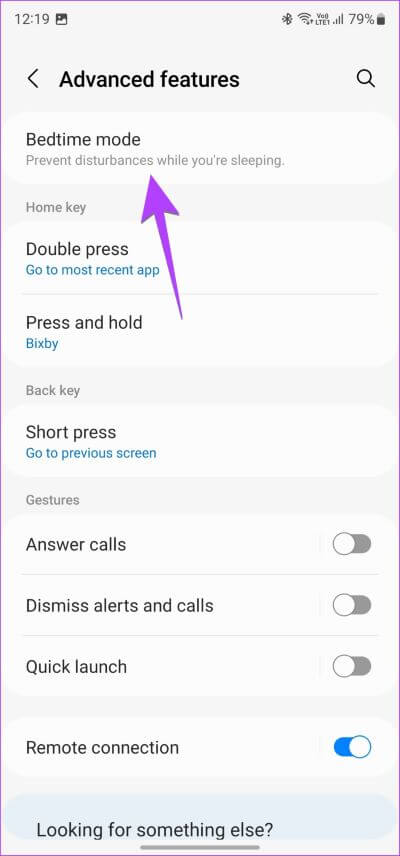
Pas besoin de vous inquiéter
J'espère que vous avez pu désactiver le mode Ne pas déranger (NPD) sur votre téléphone Samsung Galaxy. Mais si vous préférez continuer à y jouer, découvrez La différence entre Ne pas déranger, le mode silencieux et le airplane mode.